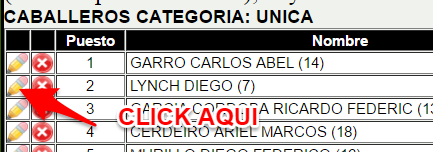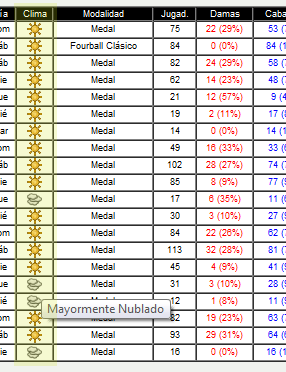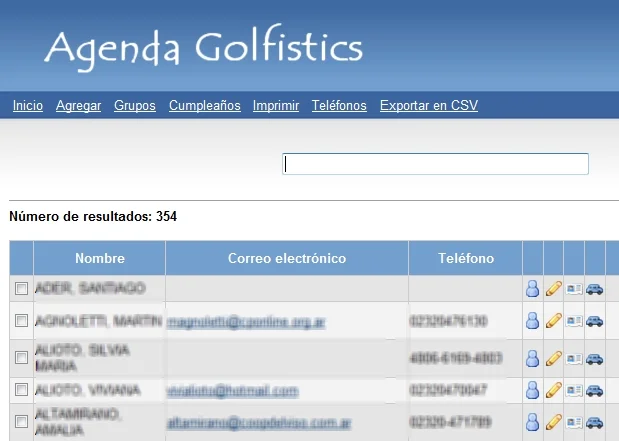Para agregar información de Best Approach, Long Drive y Best Drive en un torneo debemos cargar las tarjetas del mismo. Una vez cargadas las mismas, manteniendo el torneo en estado EN JUEGO, hacemos click en el menú Administración/Leaderboard Caballeros (o damas respectivamente) y se nos abrirá una pantalla con todos los jugadores y un lápiz al lado de cada jugador. Haciendo click en el lápiz, podremos ingresar los datos de Best Approach, Long Drive y best Drive.
Una vez cargada la información, se procede a FINALIZAR el torneo y luego PROCESARLO.
De esta forma, esta información aparecerá en los leaderboards del día pero también estará disponible en la solapa Resultados/Long Drive y Best Approach como vemos a continuación